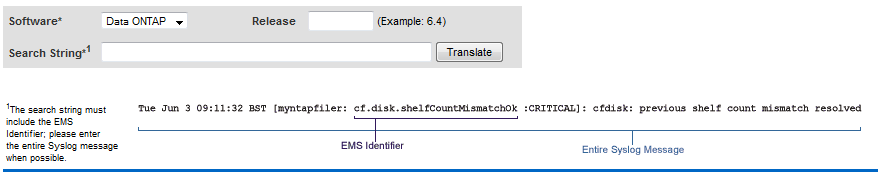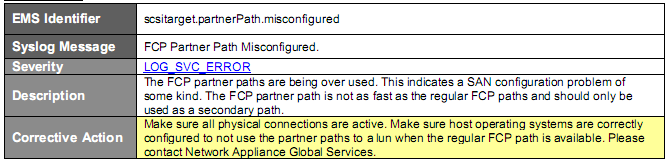Несколько слов о такой теме, которая, как я заметил, часто вызывает замешательство и непонимание.
Для начала кратко о том, что такое aggregate и как они соотносятся с RAID-группами (например для тех, кто тут впервые, пришел из поисковика, и еще не разглядел, что тут порядка двух сотен постов, в которых о многом написано не по разу).
Aggregate это “уровень виртуализации” для физических дисков в системах хранения NetApp, это своеобразный виртуальный мета-том, на котором можно размещать уже непосредственно адресуемые пользователем тома, сетевые шары для NAS или LUN для SAN. ??спользование такого уровня виртуализации, например, позволяет равномерно распределять операции ввода-вывода по всем нижележащим дискам, увеличивая общую произвдительность, а также с легкостью увеличивать и уменьшать в объемах лежашие поверх него ресурсы – тем самые тома, LUN, сетевые шары, и так далее. Aggregate это одна из самых полезных и эффктивных “фич” систем хранения NetApp.
Однако вопросы возникают вокруг темы создания, и дальнейшего увеличения самого aggregate, путем добавления в его структуру физических дисков. Как это делать правильно, и почему часто это проделывается неправильно – об этом сегодня и пойдет речь.
В физической иерархии aggregate находится на уровне, на котором в традиционных системах хранения находится volume. Ниже него лежат непосредственно физические диски, на которых организованы RAID-группы. Каждый aggregate может занимать одну или, обычно, несколько сконкатенированных RAID-групп, причем размер этих групп в количестве дисков может быть разным. NetApp рекомендует, если нет каких-то особых причин, создавать минимально возможное количество максимально “длинных” aggregate. Это повышает производительность ввода-вывода всех лежащих на них томов и LUN.
Для OS Data ONTAP семейства G7 (версий 7.х.x) максимальный размер aggregate был равен 16TB.
В версиях семейства G8 (8.x.x), для нового формата, под названием 64-bit aggregate, его размер варьируется в зависимости от мощности контроллера, и достигает 100TB для систем FAS6080, самых мощных на сегодня.
Подходить к созданию aggregate следует очень вдумчиво и аккуратно, так как то, что aggregate это фундамент в основе всех вышележащих структур, накладывает на его создание большую ответственность. Просчеты при создании aggregate будут влиять на все использующие его структуры выше. Кроме того, добавленные в aggregate диски нельзя из него извлечь не уничтожая весь aggregate вместе со всеми вышележащими структурами – LUN-ами, томами и сетевыми шарами, вместе со всем их содержимым.
Для того, чтобы создать aggregate, надо отдать команду в командной строке админской консоли, или запустить мастер в FilerView web-GUI. ?? там и там от нас потребуется задать величину RAID-групп.
Какой же должна быть величина этих RAID-групп в количестве дисков?
На сегодня, максимальный размер RAID-групп для дисков FC и SAS равен 28 дискам (то есть, например, для RAID-DP это 26 дисков данных и 2 диска parity), а для дисков SATA – 16 дисков (в версии 8.0.1 будет увеличена до 20).
Однако “рекомендованные величины”, выбранные “по умолчанию”, несколько меньше, это 16 и 14 дисков соответственно. (Все для типа RAID – RAID-DP).
“Если не знаете что делать – не делайте ничего” гласит по легенде главное правило в учебнике по пилотированию самолетов. Последуем ему и мы. Если вы не знаете, какие параметры при создании aggregate нужно выбрать, например размер RAID-групп – рекомендую вам оставить параметры по умолчанию.
Однако какие параметры стоит рассмотреть в том случае, если мы хотим разобраться и создать максимально оптимизированную структуру RAID?
Прежде всего, рекомендуется создавать RAID-группы, на которых лежит aggregate, по возможности равного размера. Причины этому понятны. Сильный дисбаланс в размерах может ограничить производительность aggregate производительностью самой маленькой RAID-группы.
То есть между вариантами распределения 26 дисков в виде: 22 диска (RAID-DP 20+2) и 4 (RAID-DP 2+2) или же 13 и 13 (RAID-DP 11+2), следует предпочесть второе, несмотря на то, что в первом случае одна из групп будет значительно крупнее, второй вариант будет иметь в целом гораздо более стабильное быстродйствие в IOPS.
Создавать группы равного размера в принципе дело несложное в том случае, если количество дисков, которыми мы располагаем, заранее определено. Но что делать, если нам понадобится добавить дисков в aggregate, причем количество добавляемых дисков не 13, а заметно меньше, то есть создать из добавляемых дисков целую новую RAID-группу и растянуть на нее aggregate у нас не выйдет?
Допустим, у нас есть 6 дисков, на которые мы хотим увеличить наш aggregate, лежащий на двух группах RAID-DP по 13 дисков каждый.
У нас есть два варианта:
Вариант 1. Мы може просто, не особо думая, добавить эти диски командой aggr add <aggrname> 8a.1, 8a.2, 8a.3 (и прочие необходимые нам диски), или соответствующим GUI-мастером. Если ранее мы задали, что наш aggregate имеет размер RAID – 13 дисков, то вновь добавленные диски образуют третью RAID-группу rg2 (вдобавок к имещимся rg0 и rg1) размером 6 дисков (RAID-DP 4+2). Если в дальнейшем мы будем добавлять в этот aggregate еще дисков, то диски автоматически станут наращивать эту группу, пока она не достигнет размера 13 дисков, после чего начнется новая группа rg3.
Результат в целом простой, но не совсем для нас желательный. Для системы с высокими требованиями по производительности мы можем столкнуться с ситуацией, когда производительность ввода-вывода системы будет заметно колебаться в зависимости от того, какая порция данных на каком RAID окажется.
Хотя этот эффект часто не слшком ярко выражен, и часто переоценивается, но мы хотели бы его избежать.
Вариант 2. Несколько более хитрый. Как я уже сказал выше, мы не можем вывести уже введенные в aggregate диски. Также мы не можем уменьшить уже установленный в aggregate размер RAID-групп (ведь на дисках уже могут располагаться данные). Однако мы можем увеличивать размер RAID-группы в параметре входящих в нее дисков, вплоть до максимального размера, равного 28 для SAS/FC и 16/20 для SATA. Как вы уже знаете, особенностью использованного у NetApp типа RAID, как RAID-4, так и RAID-DP, является то, что добавление в них новых дисков и увличение RAID производится без необходимости полного перестроения RAID, как это привычно при использовании, например, RAID-5. Новый диск добавляется в RAID-4 или RAID-DP, и сразу же на него можно писать, расширив RAID-группу на размер этого диска.
Начнем с того, что зададим в свойствах aggregate размер его RAID-групп больше, чем было установлено ранее (13), в случае необходимости добавления 6 дисков зададим их величину в 16 дисков.
fas1> aggr options aggr1 raidsize 16
После выполнения этой команды мы получаем тот же aggregate, только теперь вместо двух заполненных RAID-групп на 13 (11d+2p) дисков, мы имеем две неполных RAID-группы по 13 дисков (11d+2p), с максимальным размером 16 (13d+2p). Слдующей командой мы добавляем 6 наших дисков в aggr1:
fas1> aggr add aggr1 8a.1, 8a.2, 8a.3, 8a.4, 8a.5, 8a.6
Логика добавления дисков неполные RAID-группы проста. Если в aggregate имеются неполные группы, то сперва системе следует заполнить эти группы до максимального зачения, начиная с самой младшей, затем переходя к следующей. Таким образом диски 1, 2, 3 добавятся RAID-группе rg0, а 4, 5, 6 – группе rg1. При необходимости можно и вручную задать какой диск в какую группу будет добавляться.
В итоге мы добились нужного нам. Мы добавили 6 дисков, расширили aggregate, и избежали создания неравномерно разбитых RAID в этом aggregate. Обратите внимание, что все эти действия по изменению размеров RAID-группы и добавлнию дисков осуществляются “на ходу”, не прерывая работы системы, перестроения RAID не требуется, и емкость добавленных дисков становится немеленно доступна системе.